- Цена: 13,68 (+2,05)
При нынешних ценах на компьютерные комплектующие (особенно бывшие в употреблении) позволить себе покупку второго монитора могут практически все, и это действительно удобно при работе. Например, на второй экран можно вывести учебник к программе/панели инструментов/скайп и избавиться от постоянного переключения между программами, да и вообще — места на мониторе много не бывает! Правда, с его подключением могут возникнуть проблемы. Если видеокарта встроена в материнскую плату, то, как правило, выходной разъём там только один — особенно на дешёвых платах. Некоторые пользователи при этом не рискнут лезть внутрь системного блока. В некоторых случаях проблема может быть решена использованием специального USB-адаптера. Сразу оговорюсь – адаптер поможет в выводе изображения на дополнительный монитор, но максимум его возможностей — это посмотреть видео во весь экран, ни игры, ни хоть сколько-нибудь требовательные к видеоподсистеме приложения на этом дополнительном мониторе воспроизвести не получится – для этого по-прежнему необходимо подключаться непосредственно к полноценной видеокарте. Как это работает? Все достаточно просто. Драйвер, устанавливаемый на компьютере получает доступ к процессору и видеокарте. Изменения выводимого изображения автоматически отслеживаются. После каждого изменения картинка сразу же сжимается и отправляется по интерфейсу USB на адаптер, где проходит декомпрессию в реальном времени. Технология сжатия адаптивная и построена таким образом, чтобы использовать минимум процессорного времени.
Сам адаптер поставляется в пластиковом блистере с картонной подкладкой. Диска с драйверами в комплекте нет, почему — будет сказано ниже. По размерам и внешнему виду он похож на разожравшуюся флэшку. Для масштаба приложен спичечный коробок.
По размерам и внешнему виду он похож на разожравшуюся флэшку. Для масштаба приложен спичечный коробок. Длина: Ширина: Высота: Возьмём нож и разделим корпус переходника на две половинки. Он при этом почти не пострадал. На лицевой стороне платы находятся индикаторный светодиод синего цвета, HDMI-трансмиттер IT66121FN от ITE и сердце устройства — ASIC-чип FL2000DX от Fresco Logic. Именно он преобразовывает поток данных по шине USB в сигнал, понятный монитору. На оборотной стороне платы можно увидеть микросхему USB2.0-хаба FE1.1s на 4 порта, 64-Мбит SPI EEPROM KH25L6406E и некую микросхему без маркировки. Не все выводы USB-хаба задействованы в схеме. Чтение его технического описания дало следующее: Как видно, два USB-порта свободны, при наличии паяльника с тонким жалом к ним можно припаяться и вывести их наружу. Вроде бы мелочь во времена USB3.0, но приятно. Включаем в разъём USB3.0. На экране появляются сообщения об установке драйверов, и скоро в диспетчере устройств можно увидеть вот такую картину: «Запоминающее устройство для USB» — это та самая микросхема на плате. В системе появляется диск с меткой «FL2000DX», на котором находится драйвер устройства с версией 1.1.316 — именно поэтому компакт-диск не прилагается (на данный момент на сайте производителя можно найти версию 1.1.329). Запускаем. Дальше последует набор типичных окон установщиков, среди них будет вот такое: В конце установки от нас попросят перезагрузиться. После перезагрузки можно будет увидеть следующую картину: Выбираем нужное разрешение, жмём «применить», наслаждаемся. Через переходник HDMI-DVI устройство тоже работает. А при подключении к USB2.0 мы получим следующее: В этом случае никаких настроек менять не дадут. Ограничение, судя по всему, чисто программное — даже на скорости USB2.0 можно обновлять изображение 1920*1800 30 раз в секунду. Вывод: переходник может быть полезен, если Вам нужно подключить второй монитор к настольному ПК с одним видеовыходом или третий монитор к ноутбуку, в которых уже имеется интерфейс USB3.0, при этом не предполагается на нём играть. На интерфейсе USB2.0 он практически бесполезен. Содержание
Длина: Ширина: Высота: Возьмём нож и разделим корпус переходника на две половинки. Он при этом почти не пострадал. На лицевой стороне платы находятся индикаторный светодиод синего цвета, HDMI-трансмиттер IT66121FN от ITE и сердце устройства — ASIC-чип FL2000DX от Fresco Logic. Именно он преобразовывает поток данных по шине USB в сигнал, понятный монитору. На оборотной стороне платы можно увидеть микросхему USB2.0-хаба FE1.1s на 4 порта, 64-Мбит SPI EEPROM KH25L6406E и некую микросхему без маркировки. Не все выводы USB-хаба задействованы в схеме. Чтение его технического описания дало следующее: Как видно, два USB-порта свободны, при наличии паяльника с тонким жалом к ним можно припаяться и вывести их наружу. Вроде бы мелочь во времена USB3.0, но приятно. Включаем в разъём USB3.0. На экране появляются сообщения об установке драйверов, и скоро в диспетчере устройств можно увидеть вот такую картину: «Запоминающее устройство для USB» — это та самая микросхема на плате. В системе появляется диск с меткой «FL2000DX», на котором находится драйвер устройства с версией 1.1.316 — именно поэтому компакт-диск не прилагается (на данный момент на сайте производителя можно найти версию 1.1.329). Запускаем. Дальше последует набор типичных окон установщиков, среди них будет вот такое: В конце установки от нас попросят перезагрузиться. После перезагрузки можно будет увидеть следующую картину: Выбираем нужное разрешение, жмём «применить», наслаждаемся. Через переходник HDMI-DVI устройство тоже работает. А при подключении к USB2.0 мы получим следующее: В этом случае никаких настроек менять не дадут. Ограничение, судя по всему, чисто программное — даже на скорости USB2.0 можно обновлять изображение 1920*1800 30 раз в секунду. Вывод: переходник может быть полезен, если Вам нужно подключить второй монитор к настольному ПК с одним видеовыходом или третий монитор к ноутбуку, в которых уже имеется интерфейс USB3.0, при этом не предполагается на нём играть. На интерфейсе USB2.0 он практически бесполезен. Содержание
Для того чтобы подключить телефон или ПК к телевизору, необходим кабель HDMI. Однако не все мобильные гаджеты оснащены портом HDMI. В данном случае потребуется специальный переходник на USB. Что представляет собой адаптер для кабеля, в чем его особенность, как выбрать и как правильно пользоваться — об этом пойдет речь в данной статье.
Что это такое?
Во всех современных телевизорах имеется порт HDMI, но даже самые усовершенствованные модели не имеют расширения MHL. Именно это расширение отвечает за передачу не только картинки, но и звука. Если модель ТВ оснащена данным расширением, то для подключения устройств потребуется только кабель HDMI. В остальных случаях необходим специальный адаптер с поддержкой MHL. Таким устройством является переходник для телевизора HDMI на USB.
Переходник представляет собой самостоятельное устройство, которое включает в себя функциональность таких интерфейсов, как USB и HDMI.
Небольшой гаджет способен передавать цифровой сигнал в виде изображений, видео и других файлов с телефона или ПК на большой экран телевизора.
Интерфейс USB имеет высокую скорость передачи данных, которая покрывает потребности второго интерфейса — HDMI. В свою очередь, видеосигнал осуществляется при наличии специального ПО. Таким образом, адаптер HDMI на USB для телевизора, по сути, выполняет роль полноценной внешней видеокарты.
В зависимости от поставленной задачи адаптер может работать в нескольких режимах. Устройство используют в качестве дублера для отображения информации на экране телевизора. Всё, что происходит на мобильном устройстве, происходит на большом экране.
Второй режим переходника направлен на самостоятельный процесс работы дополнительного экрана. Данный режим применяется при подключении ПК к телевизору.
К примеру, во время работы на компьютере основной экран занят приложениями, и для их комфортного использования необходим еще один источник отображения.
Виды
Существует несколько подвидов переходника.
- Адаптер micro USB на HDMI. Данный тип устройства используется на таких мобильных гаджетах, как смартфон или планшет. Если смартфон или планшет обладают достаточной мощностью, то смотреть привычный видеоплеер можно на большом экране, предварительно подключив гаджет через переходник micro USB.
- Адаптер micro HDMI на USB имеет ту же функциональность, что и предыдущий вид переходника. Адаптер используют на более современных моделях мобильных устройств и ПК, которые оснащены входом micro HDMI. При работе через такой адаптер можно экономить ресурсы без потери скорости передачи и производительности.
Стоит отметить, что, кроме переходников, подключение устройств к телевизору возможно через кабель USB/MHL к телевизору с HDMI. Есть несколько типов кабеля MHL:
- пассивный;
- активный.
У пассивного провода два входа – HDMI и micro USB, что гарантирует устойчивое сопряжение с устройствами отображения.
Активный же провод обладает дополнительным входом micro USB для соединения с источником питания. При длительной работе через мобильные гаджеты активный кабель необходимо подключить к дополнительному питанию.
Следует уделить внимание еще одному типу переходника – mini USB/HDMI. Для работы с устройством необходима установка комплекта драйверов, который включен в комплектацию. Если же ПО отсутствует, то его можно скачать в интернете. Драйверы загружают на ПК, телефон или другое устройство, которое будет сопрягаться с телевизором. Но следует помнить, что такой вид подключения дает возможность только просматривать изображения. Для того чтобы картинка была со звуком, нужны дополнительные подключения. Устройство было в своем роде самым первым, и постепенно его популярность снижается за счет появления адаптера micro USB/HDMI.
Но в защиту самого первого гаджета mini следует добавить, что по скорости передачи данных переходник ничем не уступает более усовершенствованному micro.
Как выбрать?
При выборе адаптера для телевизора необходимо учитывать некоторые аспекты.
- Поддержка картинки высокой четкости Full HD дает возможность передачи данных через переходник в высоком разрешении. При покупке стоит быть внимательнее, так как часто вместо Full HD производитель предлагает устройства с HD Ready. Это немного другое. На цене гаджета это никак не отразится, а вот качество передаваемого изображения будет значительно хуже.
- Звук. При подключении переходника HDMI могут возникнуть некоторые проблемы. Общих рекомендаций по выбору в этом вопросе нет. Всё зависит от характеристики сопрягаемых устройств. Для того чтобы разобраться с неполадками, необходимо почитать интернет-форумы и изучить некоторую информацию на тематических сайтах. Это поможет разобраться в проблеме.
- Совместимость программного обеспечения с драйверами адаптера. Бывает, что драйверы адаптера не подходят под ОС. Это стоит выяснить на этапе покупке переходника.
- Версия USB-порта подключаемых устройств. Версия порта играет немаловажную роль в передаче данных. К примеру, версия USB 3.0 будет отличаться высокой скоростью передачи от более медленной версии 1.0.
- Длина кабеля адаптера. Длина переходника ограничена, поэтому для более комфортного использования гаджета необходимо приобрести дополнительный HDMI-кабель.
А также при выборе адаптера нужно учитывать количество подключаемых устройств к телевизору. Для нескольких устройств лучше приобрести переходник USB/HDMI/KVM. Использование переключателя дает возможность подключить к телевизору сразу несколько гаджетов.
Как использовать?
При подключении переходника HDMI на USB нужно помнить, что устройство является активным и нуждается в питании. Для зарядки используют обыкновенное зарядное устройство. Для того чтобы вывести изображение на большой экран через адаптер, нужно сперва подключить переходник к телефону или ПК. После этого к адаптеру подключают обычный провод HDMI. Другой стороной кабель подсоединяют к телевизору. На его задней панели находятся все возможные порты для подключения. Далее происходит настройка автоматическим путем, и изображение выводится на экран. В зависимости от модели телевизора процесс настройки может изменяться. Если автоматическая настройка не произошла, то на пульте ДУ нужно нажать кнопку Source. Затем надо выбрать пункт HDMI. Как правило, после этих действий изображение выводится на экран.
Немаловажным аспектом при подключении является настройка на смартфоне или ПК. Особенности подключения различаются в зависимости от модели. Для точных действий следует прочитать нужный раздел в инструкции к гаджету, или найти информацию в интернете.
Следует учитывать, что для подключения некоторых устройств к телевизору через переходник потребуются установка необходимых драйверов. Драйверы для установки, как правило, присутствуют в комплекте с адаптером. Но некоторые производители не считают нужным добавить к устройству пакет установки. В этом случае необходимое программное обеспечение можно скачать в интернете. Более современные модели мобильных гаджетов и ПК уже имеют нужную «начинку», поэтому в этой ситуации обходится без установки дополнительного ПО.
Важно знать, что передача данных через адаптер HDMI/USB возможна с компьютера или телефона на телевизор, но никак не наоборот. Установить нужные драйверы на телевизор невозможно.
Современные технологические возможности позволяют использовать телевизоры, ПК и смартфоны по максимуму. Подключение мобильных гаджетов к телевизору стало однозначным шагом вперед в развитии технологий. Способов подключения множество. Проводное и беспроводное подключения имеют свои особенности. Оптимальным решением станет адаптер HDMI на USB. Устройство отлично преобразует цифровой сигнал в картинку на большом экране. Благодаря встроенному расширению MHL переходник позволяет воспроизводить видео со звуком, что отличает устройство от обычных переходников.
В данной статье приведены рекомендации, на которые стоит обратить внимание при покупке и эксплуатации устройства. А также при выборе не стоит забывать об особенностях и характеристиках мобильных гаджетов и телевизора.
Видеообзор переходника 4K HDMI USB KVM SWITCH, смотрите далее.
Всем привет! Как и обещал продолжаю описание того как подключить телефон к телевизору. В предыдущей статье на эту тему уже писалось о некоторых способах, а именно, о том, что нужно и чего ожидать от подключении формата USB — USB или HDMI- HDMI Но это можно сказать уже устаревшие способы. На смену им пришли форматы MHL и SlimPort, а также беспроводные способы подключения.
В этой статье рассмотрим ещё один способ подключения, с помощью особого переходника, что нужно знать чтобы не выбросить деньги напрасно?
Можно ли подключить телефон к телевизору через USB
На просторах интернета можно столкнутся с таким заблуждением «Чтобы подключить телефон к телевизору через MicroUsb порт в мобильном устройстве, достаточно приобрести переходник MicroUsb —HDMI» — Это далеко не так. Давайте разберёмся почему.
Такая возможность действительно есть. Но…. для этого ваш смартфон должен иметь не просто USB, а USB с поддержкой MHL. И как вы понимаете, не все модели именно такие. Вот боле менее актуальный список моделей гаджетов с поддержкой MHL.
Если не сильно вдаваться в подробности то разница между портами в следующем. С обычным USB можно:
- Передавать/принимать данные. Фото, видео и другое.
- Заряжать аккумулятор телефона.
А вот USB c расширением MHL, помимо указанных функций, способен передавать сигнал изображения и звука, причём в высоком разрешении. По сути это USB и HDMI в одном флаконе. Но всё же это не HDMI в чистом виде, поскольку используется другой протокол передачи данных. И как результат — обычный вход телевизора HDMI не способен его обрабатывать!
Поэтому важно понимать, что для прямого подключения, без переходников, телевизор тоже должен иметь порт HDMI с расширением MHL. А пока далеко не все модели имеют такое расширение.

Но если с вашей техникой всё именно так, и мобильное устройство и телевизор поддерживают MHL то как говорится дело в шляпе, а вы в шоколаде. Остаётся дело за малым, нужен кабель для подключения.
Этот вопрос не праздный, просто так с наскока можно и промахнуться и всё дело в том, что среди фирм производителей нету единого стандарта, а есть сильное желание заработать на аксессуарах.
Так например в последних гаджетах от Samsung используется USB разъём с 11 контактами, в то время как другие применяют с 5 контактами, поэтому уточняйте этот момент при покупке. В крайнем случае придётся использовать переходник 5pin11pin, такие существуют. А во всём остальном это обычный кабель, на одном конце которого MicroUSB, а на другом HDMI.
Итак что мы имеем в чистом виде? Наверное это самый комфортный (из проводных) способ подключения гаджетов к телевизору, монитору и т.д. Помимо качественного изображения вплоть до 4К (Ultra HD) и восьмиканального звука 7.1. происходит синхронизация с пультом дистанционного управления, и подзарядка телефона прямо от телевизора. Главное чтобы и мобильное устройство и телевизор имели спецификацию HML. Остаётся подключить кабель и перевести телевизор в нужный режим через меню выбора источников сигнала. Никаких настроек не требуется, подключил и радуйся.

А как быть если в мобильном устройстве есть MHL, а в телевизоре только обычный HDMI ?
Когда можно использовать переходник USB/MHL -HDMI
Когда в смартфоне есть USB с поддержкой протокола MHL, а в телевизоре только HDMI — это как раз и есть тот случай когда на помощь может прийти такой переходник. Это не просто переходник, это адаптер который преобразует сигнал из MHL, в понятный для телевизора не имеющего этого расширения, то есть телик с простым HDMI. Сегодня производители предлагают разные варианты, рассмотрим некоторые из них.
Переходник USB<—>HDMI — Это устройство является активным и потому нуждается в питании.

Напряжение питания нужно обязательно подключить. Для этого используем штатную зарядку от вашего устройства. Так же понадобится отдельный кабель HDMI<—>HDMI чтобы подключить телевизор к адаптеру.
Обычно все подобные адаптеры снабжены 5-ти контактными разъёмами microUSB, кроме адаптеров производства Samsung, которые имеют 11 контактов. Они взаимозаменяемы при использовании переходника 5 PIN<—>11 PIN.

Кроме того, некоторые адаптеры производства выше указанной фирмы, для версии MHL 2.0 (MHL 2.0 — версия с увеличенным током питания от телевизора к смартфону) не нуждаются во внешнем питании, они питаются от порта HDMI, но при этом мобильное устройство заряжаться не будет, и это минус.
Активный Кабель — Ещё один вариант подключить телефон через USB/MHL к телевизору с HDMI без MHL
По сути это такой же адаптер, нуждающийся во внешнем источнике питания, но имеющий несколько другое исполнение. Он сделан в виде цельного кабеля с отдельным выводом для подключения питания, вся электронная начинка находится в теле одного из разъёмов. Плюс в том, что нет необходимости в отдельном кабеле HDMI.
Неоспоримым преимуществом кабельного подключения является высокая скорость передачи данных, подвисать не будет. Недостаток в том, что мобильное устройство «привязано» кабелем к телевизору/монитору на расстояние длины кабеля. Если для вас это критично, то беспроводные способы вам в помощь, но это уже совсем другая история…
P.S. Вначале этой статьи упоминался также SlimPort — Функционально и внешне это очень похожие устройства, но слим порт позволяет выводить изображение не только на HDMI, но и на VGA или DVI порты, что в общем уже теряет свою актуальность.
Используемые источники:
- https://mysku.ru/blog/china-stores/39871.html
- https://stroy-podskazka.ru/televizor/perehodnik-hdmi-usb/
- https://blogvp.ru/kak-podklyuchit-telefon-k-televizoru-cherez-usb-kabel.html




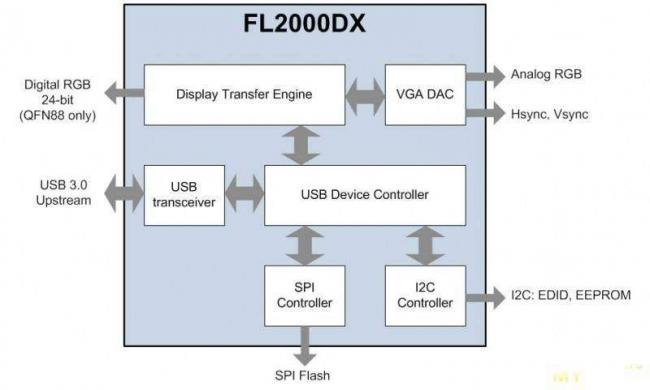











 Переходник с HDMI на USB: принцип работы, инструкция по подключению, виды
Переходник с HDMI на USB: принцип работы, инструкция по подключению, виды








 Выбираем переходник HDMI на USB для телевизора
Выбираем переходник HDMI на USB для телевизора

 HDMI интерфейс — виды, характеристики, плюсы и минусы выхода, советы по выбору hdmi кабеля
HDMI интерфейс — виды, характеристики, плюсы и минусы выхода, советы по выбору hdmi кабеля



 Переходник USB/HDMI: применение и правила подключения
Переходник USB/HDMI: применение и правила подключения Как подключить телефон к телевизору используя переходник USB-HDMI
Как подключить телефон к телевизору используя переходник USB-HDMI Как подключить HDMI к VGA или VGA к HDMI . В чем их сходства и различия.
Как подключить HDMI к VGA или VGA к HDMI . В чем их сходства и различия. Беспроводной HDMI. Виды и работа. Устройство и применение
Беспроводной HDMI. Виды и работа. Устройство и применение